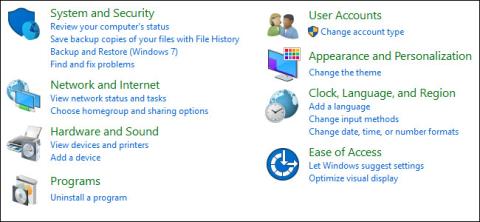Oletusarvoisesti Windowsin Ohjauspaneeli näyttää näkymiä luokittain: Luokka, Suuret kuvakkeet tai Pienet kuvakkeet. Jos kuitenkin haluat avata Ohjauspaneeli-ikkunan ja näyttää kaikki kohteet, voit käyttää valmiiksi muokattua rekisteri- tai ryhmäkäytäntöä.

1. Windows Home -version käyttäjille
Jos käytät Windows Home -versiota, voit muokata rekisteriä ja muuttaa oletusnäkymää Ohjauspaneelissa.
Jos käytät Windows Prota tai Enterprisea, voit käyttää paikallista ryhmäkäytäntöeditoria .
Huomautus:
Rekisterieditori on tehokas työkalu, joten sinun on varmuuskopioitava rekisteri ennen jatkamista estääksesi huonoja tilanteita.
Avaa ensin Rekisterieditori-ikkuna napsauttamalla Käynnistä-painiketta , kirjoita sitten hakusana regedit hakukenttään ja paina Enter.

Jos UAC -ikkuna tulee näyttöön , napsauta Kyllä salliaksesi tietokoneen vaihtamisen.
Siirry Rekisterieditori-ikkunassa avaimeen:
HKEY_CURRENT_USER\SOFTWARE\Microsoft\Windows\CurrentVersion\Policies\Explorer\

Jatka seuraavaksi uuden arvon luomista avaimen Explorerissa. Napsauta hiiren kakkospainikkeella ja valitse Uusi => DWORD (32-bittinen) arvo. Nimeä tämä uusi arvo ForceClassicControlPanel.

Voit säätää ohjauspaneelinäkymää kolmella tavalla:
- Jos arvoa ForceClassicControlPanel ei ole olemassa, Windowsin Ohjauspaneeli avautuu oletusarvoisesti viimeksi käyttämäsi luokan mukaan.
- Jos ForceClassicControlPanel-arvoksi on asetettu 0, ohjauspaneeli avataan aina luokkaluokituksen mukaan.
- Jos ForceClassicControlPanel-arvoksi on asetettu 1, Ohjauspaneeli avautuu aina Kuvakenäkymä-luokan mukaan, joka voi olla suuri tai pieni kuvake sen mukaan, milloin viimeksi käytit ohjauspaneelia.
Kaksoisnapsauta ForceClassicControlPanel-arvoa avataksesi Ominaisuudet-ikkunan. Tässä muutat Arvon datakehyksen arvon 0:sta 1:een haluamallasi tavalla ja napsauta sitten OK .

Sulje lopuksi Rekisterieditori-ikkuna ja avaa Ohjauspaneeli-ikkuna tarkistaaksesi.
Jos haluat vaihtaa takaisin alkuperäisiin oletusasetuksiin, noudata samoja vaiheita ja poista ForceClassicControlPanel-arvo ja olet valmis.
2. Käytä valmiiksi muokattua rekisteriä

Jos et halua muokata rekisteriä manuaalisesti, voit käyttää esimuokattua rekisteriä.
Lataa Ohjauspaneeli View Hacks täältä.
Kun olet ladannut Zip Control Panel View Hacks -tiedoston , pura tiedosto. Suorita vain Pakota näkymä -tiedosto ja aseta oikea arvo, jonka haluat avata Ohjauspaneeli-ikkunan.
Suorita palautustiedosto poistaaksesi ForceClassicControlPanel-arvon ja palauttaaksesi sen alkuperäiset oletusasetukset.
3. Pro- ja Enterprise-versioiden käyttäjille
Jos käytät Windows Pro- tai Enterprise-versiota, nopein tapa määrittää oletusnäkymä Ohjauspaneelissa on käyttää paikallista ryhmäkäytäntöeditoria.
Napsauta ensin Käynnistä , kirjoita sitten hakukenttään gpedit.msc ja paina Enter.

Siirry Paikallinen ryhmäkäytäntö -ikkunan vasemmassa ruudussa avaimeen:
User Configuration => Hallintamallit => Ohjauspaneeli
Etsi oikeanpuoleisesta ruudusta vaihtoehto nimeltä Avaa aina kaikki ohjauspaneelin kohteet ohjauspaneelia avattaessa ja kaksoisnapsauta sitä .

Tällä hetkellä näytölle tulee Ominaisuudet- ikkuna , jossa voit määrittää yhden alla olevista kolmesta vaihtoehdosta:
- Valitse Ei määritetty, jos haluat asettaa Ohjauspaneelin olemaan aina auki, kun käytit sitä viimeksi.
- Valitse Käytössä pakottaaksesi Ohjauspaneelin avautumaan kuvakenäkymässä. Voi olla suuri tai pieni kuvake.
- Valitse Ei käytössä pakottaaksesi ohjauspaneelin avautumaan luokkanäkymässä.
Kun olet tehnyt valinnan, napsauta OK .

Lopuksi sulje Local Group Policy Editor -ikkuna , eikä sinun tarvitse käynnistää tietokonetta uudelleen, vaan avaa Ohjauspaneeli-ikkuna ja tarkista muutokset.
Jos haluat palauttaa alkuperäiset oletusasetukset, noudata samoja ohjeita ja aseta asetukseksi Ei määritetty .
Katso lisää alla olevista artikkeleista:
Onnea!